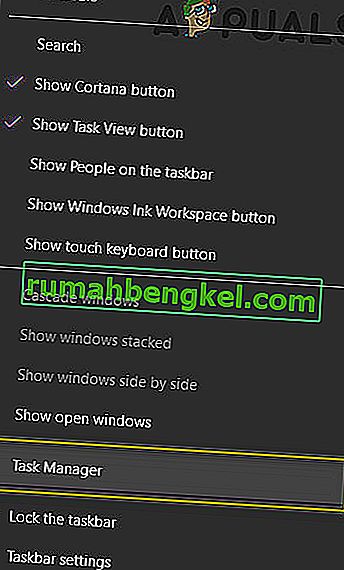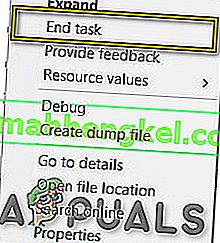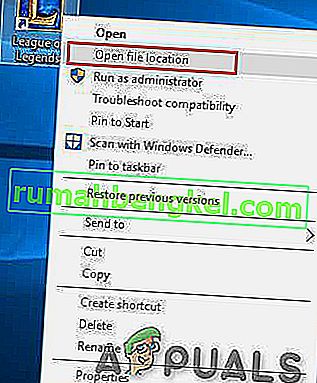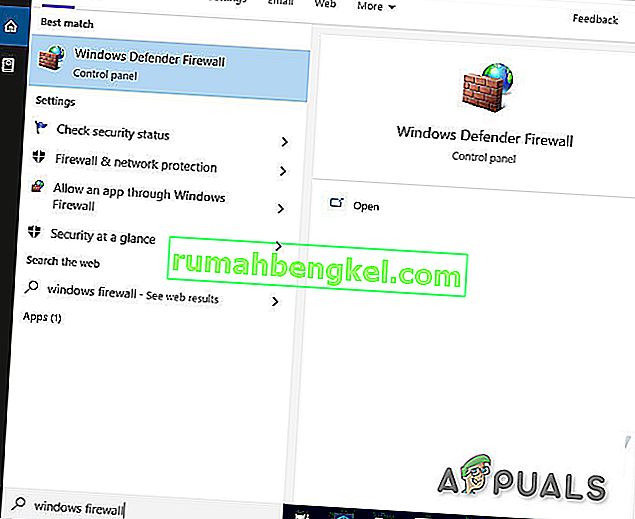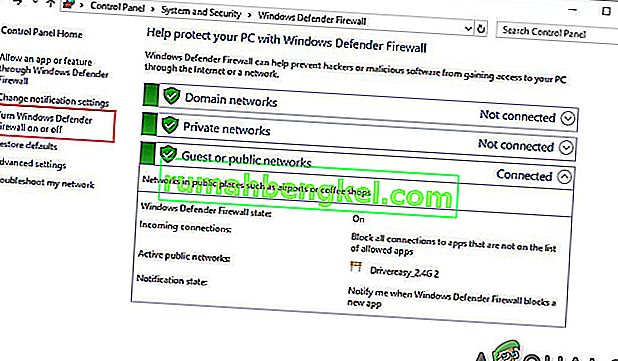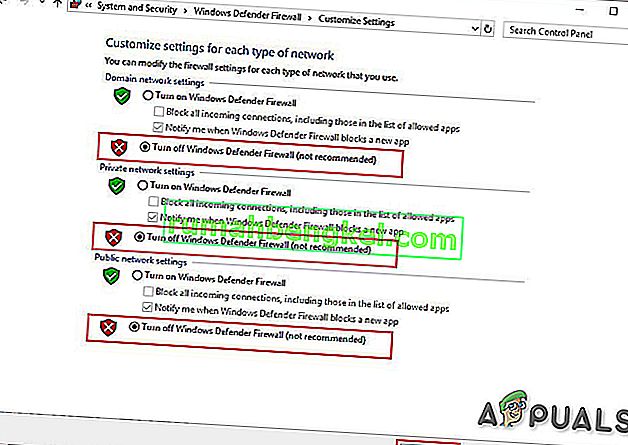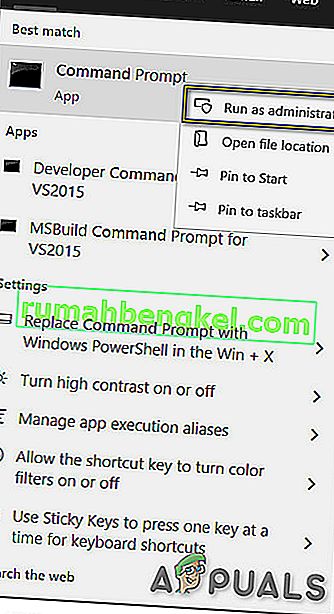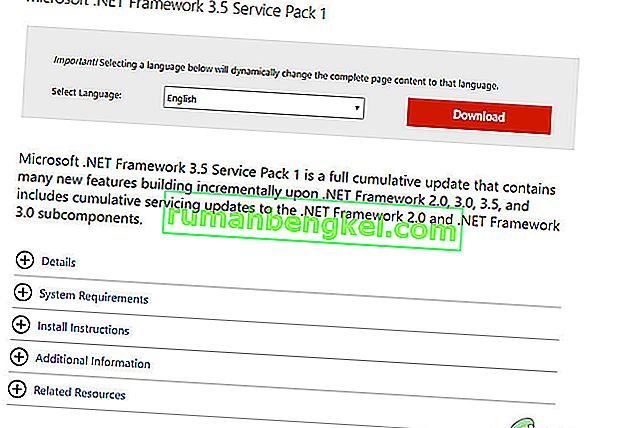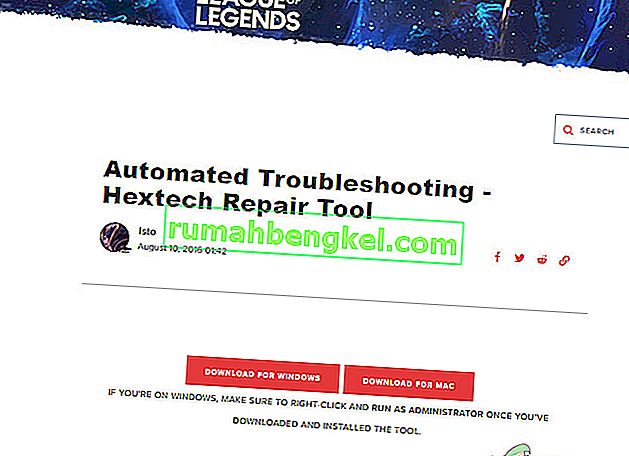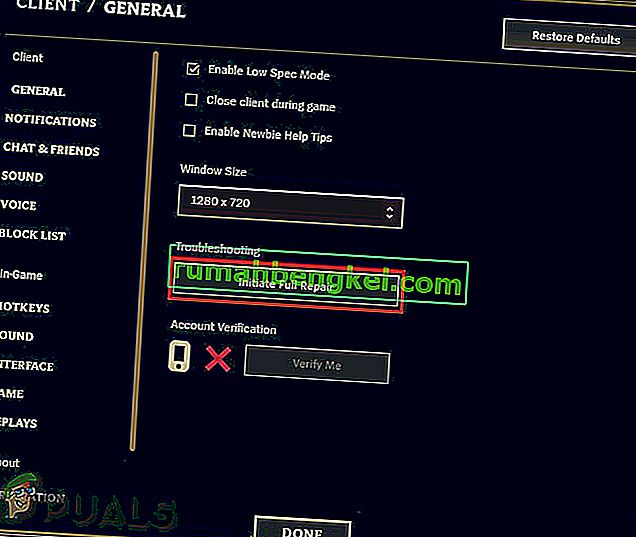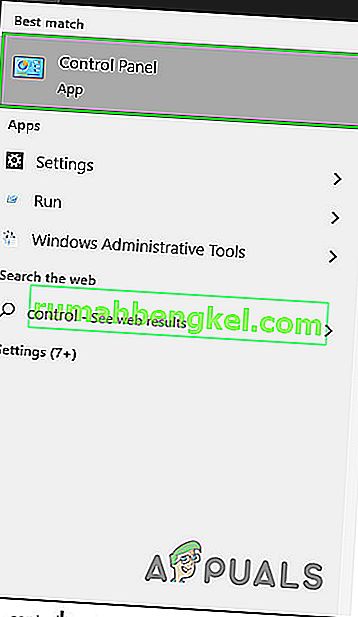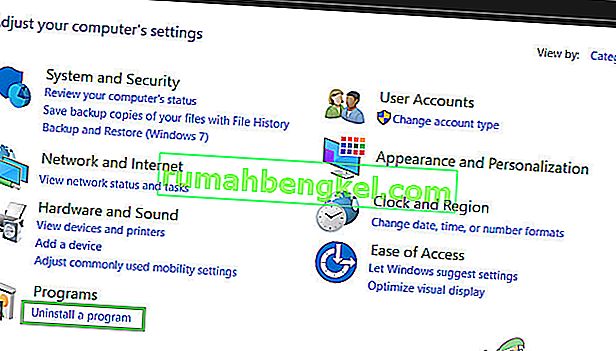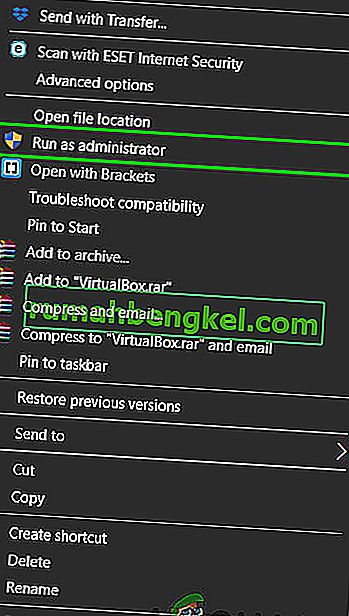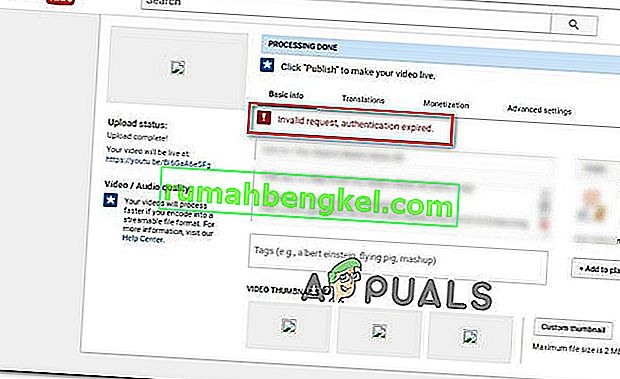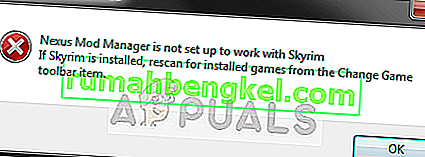El problema de descarga lenta de League of Legends ocurre cuando hay problemas con la red, los servidores de LOL en el backend o cuando hay otra aplicación de terceros que obstruye el proceso de descarga.
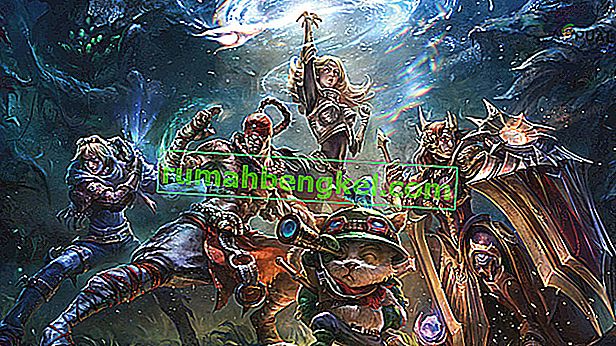
Esta velocidad de descarga lenta también puede ocurrir debido a la exigencia de derechos administrativos, problemas de software de seguridad, problemas de .net framework 3.5 y configuraciones de red incorrectas.
Pero antes de pasar a las soluciones, asegúrese de que este problema de velocidad lenta solo esté sucediendo con League of Legends y no con su velocidad de Internet. Puede comprobar descargando cualquier otro contenido. Y si la velocidad de descarga en otros programas también es lenta, primero debe solucionar los problemas de su conexión a Internet.
Para resolver la descarga lenta de LOL, pruebe las siguientes soluciones que hemos encontrado y probado en nuestras estaciones de trabajo, aunque también podría haber otras soluciones que no se enumeran aquí.
Solución 1: Ajustar el lanzador de League of Legends.
A veces, el lanzador LOL necesita derechos de administrador para acceder a ciertos archivos y servicios, pero se está ejecutando sin derechos de administrador, entonces el usuario puede enfrentar el problema de la descarga lenta por LOL. Para superar esto, en esta solución, ejecutaremos el lanzador con derechos de administrador, lo que puede resolver el problema.
- Haga clic derecho en la barra de tareas y haga clic en Administrador de tareas .
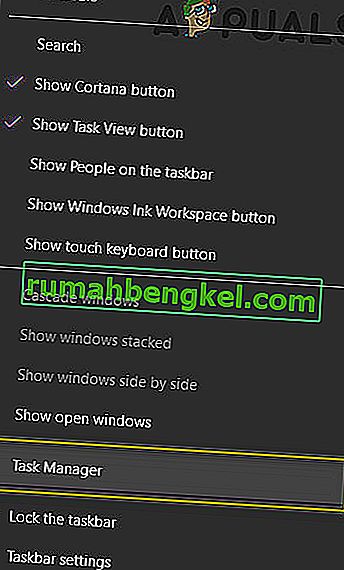
- En el Administrador de tareas, haga clic con el botón derecho en cualquier proceso que pertenezca a LOL, por ejemplo, LeagueClient. exe y haga clic en " Finalizar tarea ".
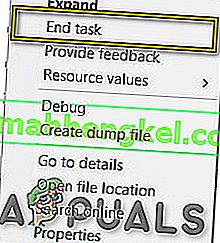
- En el escritorio , haga clic con el botón derecho en el icono de acceso directo de "League of Legends" y luego haga clic en " Abrir ubicación de archivo ".
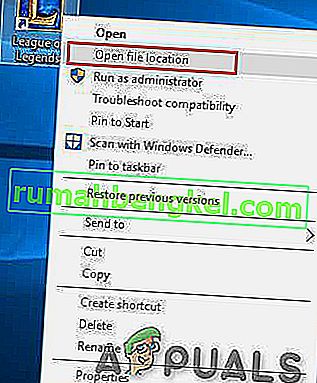
- En la carpeta abierta, busque el archivo “ LeagueClient. exe ”y haga clic derecho en él y haga clic en“ Ejecutar como administrador ”.
Ahora verifique si la velocidad de descarga ha mejorado, si la velocidad no ha mejorado, pase a la siguiente solución.
Solución 2: apague el Firewall de Windows
A veces, el antivirus y el firewall del sistema interfieren con las actividades de los juegos en línea. Se supone que protegen la computadora del malware, pero a veces pueden mostrar un falso positivo al bloquear aplicaciones legítimas como League of Legends. Y como resultado, League of Legends no accede a los archivos y servicios de algunos sistemas, lo que reducirá la velocidad de descarga del juego. Por lo tanto, deshabilitar el antivirus y apagar el firewall puede resolver el problema de “descarga lenta de League of Legends”.
Después de deshabilitar el antivirus, abra el juego League of Legends para ver si la velocidad de descarga ha mejorado. Si el juego funciona sin problemas, agregue la carpeta del juego a la lista de excepciones en la configuración de AV.
Si no es así, desactive el firewall del sistema. Si hay un firewall de terceros instalado, desactívelo. Para Firewall de Windows, siga los pasos que se mencionan a continuación.
- Presione el botón de Windows, escriba " firewall de Windows" en el cuadro de búsqueda y luego presione " Enter" para abrir el " Firewall de Windows Defender" .
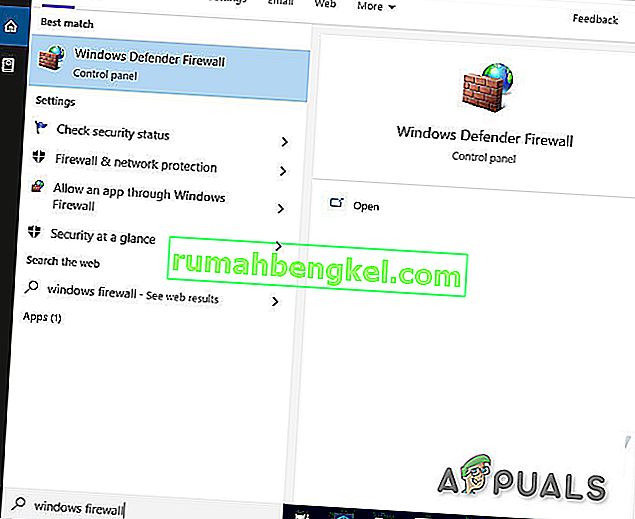
- En el panel lateral izquierdo, haga clic en " Activar o desactivar el Firewall de Windows Defender" .
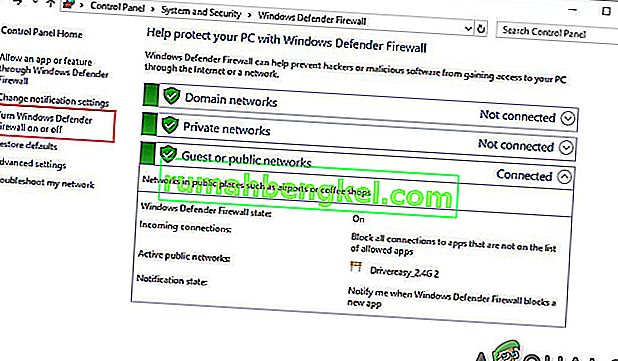
- Haga clic en " Desactivar Firewall de Windows Defender (no recomendado)" para los 3 tipos de red, es decir, Dominio, Privada y Pública. Luego haga clic en Aceptar .
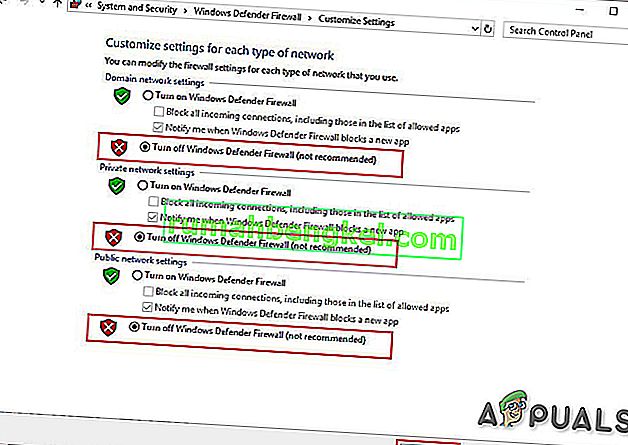
- Ahora lanzar el juego LOL para comprobar si la velocidad de descarga ha mejorado.
Si la velocidad de descarga ha aumentado después de desactivar el antivirus y el cortafuegos, agregue una excepción para el juego en la configuración del cortafuegos y del antivirus.
Sin embargo, si no mejora la velocidad de descarga, pase a la siguiente solución. Pero antes de continuar, tenga en cuenta que está bien volver a habilitar el software antivirus en esta etapa; pero recomendamos mantenerlo desactivado durante el resto del proceso de resolución de problemas.
Solución 3: restablecer la configuración de red
El parche de League of Legends funciona con la configuración predeterminada de TCP / IP de la red. Por lo tanto, si la configuración de su sistema es diferente a la configuración predeterminada, es posible que el parche no funcione correctamente y sufrirá una velocidad de descarga lenta. En esta solución, restableceremos Winsock a los valores predeterminados para restablecer la configuración de TCP / IP a sus valores predeterminados, lo que puede resolver el problema.
- Presione el botón de Windows y escriba " símbolo del sistema " y haga clic con el botón derecho en el "símbolo del sistema" y haga clic en " Ejecutar como administrador ".
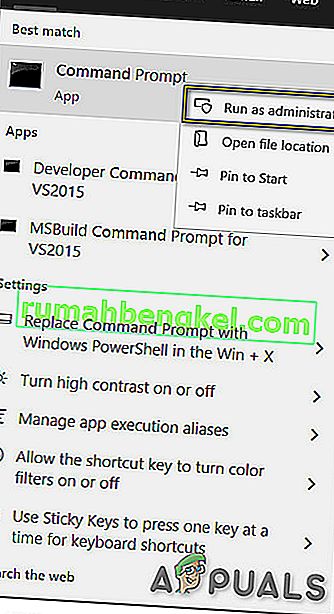
- Ingrese el siguiente comando:
reinicio de netsh winsock
y presione Enter

- Reinicia tu computadora.
- Inicie League of Legends para ver si la velocidad de descarga ha mejorado.
Solución 4: uso de VPN
Algunos servicios están bloqueados por el ISP y este bloqueo puede causar la "descarga lenta de LOL". Por lo tanto, el uso de una VPN puede resolver el problema, ya que el tráfico de la red fluirá sin restricciones y cualquier bloqueo de los servicios que estaba causando el problema desaparecerá.
- Descargue e instale cualquier VPN de su elección.

- Ejecute su VPN y ábrala.
- Conéctese a un servidor en una ubicación elegida.
- Ejecute League of Legends y vea si la velocidad de descarga ha mejorado.
Solución 5: instale manualmente .NET framework 3.5
.NET Framework 3.5 es una plataforma de software necesaria para ejecutar "League of Legends". En LOL, pueden surgir muchos problemas si el marco .Net no está instalado o está dañado. Un malentendido común es que teniendo la última versión de .Net Framework, por ejemplo 4.7, no necesita la versión 3.5. Esto es incorrecto y aún necesita instalar .Net Framework 3.5 incluso si tiene alguna otra versión de .Net Framework instalada.
- Descargue .Net Framework 3.5.
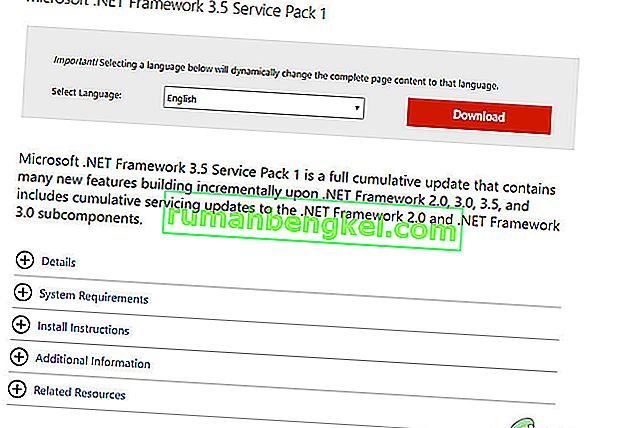
- Instálelo y reinicie el sistema.
- Ahora inicie "League of Legends".
Si League of Legends todavía se descarga lentamente, prueba la siguiente solución.
Solución 6: use la herramienta Hextech
La herramienta de reparación Hextech de Riot Games es lo último en tecnología de asistencia al jugador. Esta herramienta puede reparar su PC con soluciones simples para algunos de los problemas tecnológicos más generalizados de League. Entonces, ejecutarlo puede resolver el problema.
- Descargue la herramienta Hextech desde su sitio web oficial.
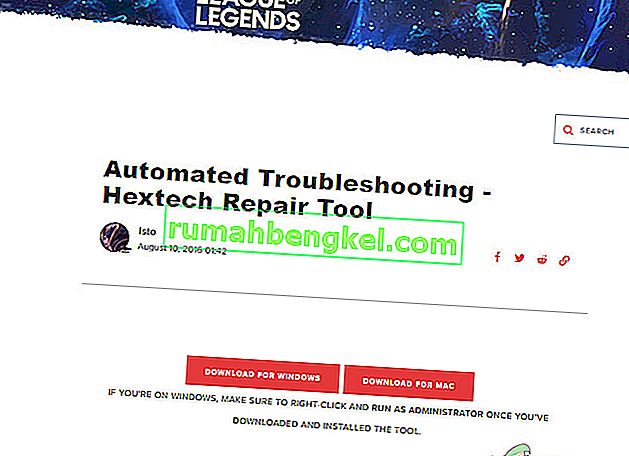
- Instálelo y ejecútelo para verificar si hay archivos corruptos.
- Una vez que la herramienta Hex haya finalizado su ejecución, inicie League of Legends.
Si tu problema aún no se resuelve y el juego aún se descarga lentamente, pasa a la siguiente solución.
Solución 7: Reparar archivos de juegos
Los archivos del juego dañados también pueden hacer que League of Legend se descargue lentamente. Pero, afortunadamente, League of Legend tiene una herramienta de reparación incorporada que reparará todos los archivos del juego y puede corregir el problema de descarga lenta de League of Legends. Entonces, comencemos a reparar los archivos del juego LOL.
- Inicie League of Legends e inicie sesión.
- Haga clic en el botón de engranaje en la esquina superior derecha para abrir la configuración del juego.

- Haga clic en Iniciar reparación completa .
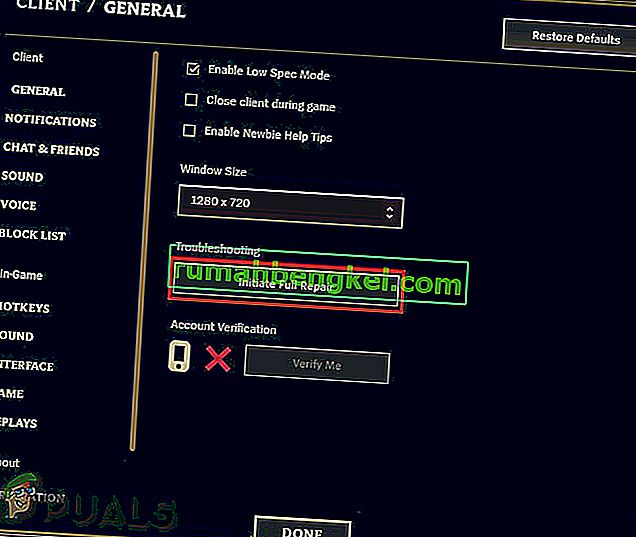
- Haga clic en Sí para continuar.

- Espere a que se complete la reparación. Esta reparación puede tardar entre 30 minutos y más de 60.
Ahora, reinicie League of Legends para ver si su problema de descarga lenta se ha resuelto, si no, pase a la siguiente solución.
Solución 8: reinstalar League of Legends
Si nada le ha funcionado hasta ahora, entonces es hora de pasar al último recurso, es decir, reinstalar League of Legends.
Paso 1: desinstalar League of Legends
- Presione la tecla de Windows y escriba " Panel de control " y en la lista resultante haga clic en " Panel de control ".
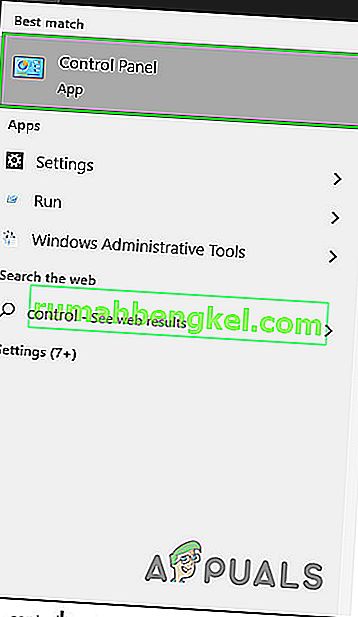
- Haga clic en " Desinstalar un programa " en Programas
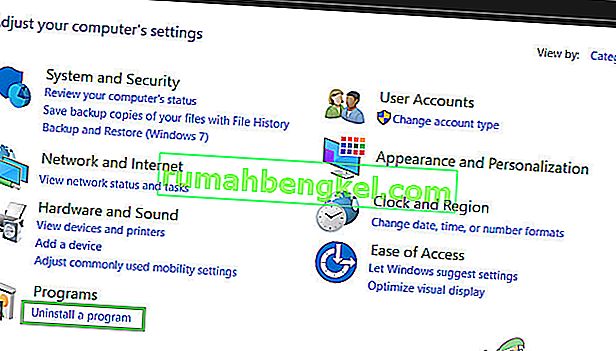
- En la lista, haga clic derecho en " League of Legends " y haga clic en desinstalar.
- Ahora navegue al directorio donde se instaló LOL y elimine los archivos que quedan allí.
- Además, elimina los archivos de configuración antiguos que se usaron para instalar el juego.
- Reinicie la PC.
Paso 2: reinstalar League of Legends
- Descarga la última versión de League of Legends.
- En los archivos descargados, busque “ LeagueofLegends. exe ”, haga clic derecho sobre él y haga clic en“ Ejecutar como administrador ”.
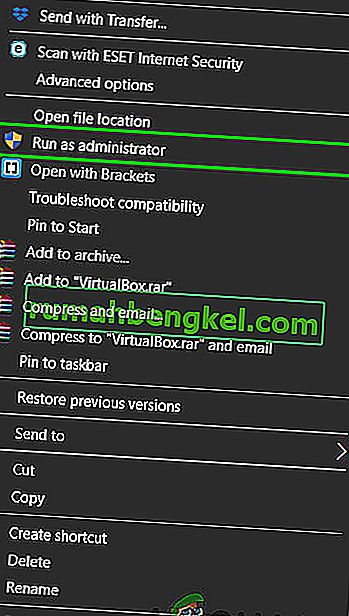
- Una vez completada la descarga de los archivos de instalación, el proceso de instalación se iniciará automáticamente. Siempre es una buena idea instalar League of Legends en la unidad C: \ predeterminada, si es posible.
- Una vez finalizado el proceso de instalación, el iniciador del juego se abrirá automáticamente.
Solución 9: restablecimiento de los archivos de configuración a los valores predeterminados
Si aún experimenta una velocidad de descarga lenta después de realizar las soluciones anteriores, nuestra única opción es restablecer las configuraciones relacionadas con League of Legends por completo. Pero tenga en cuenta que esto borrará cualquier configuración del cliente o del juego que haya realizado y todo se restablecerá a su valor predeterminado , así que asegúrese de que desea hacerlo. He aquí cómo hacerlo:
- Inicie sesión en su cuenta después de lanzar League of Legends.
- Ahora mantenga el lanzador en ejecución y minimice el cliente del juego y vaya al directorio de instalación de League of Legends.
- Busque y elimine la carpeta de configuración
- Vuelva a ejecutar el cliente League of Legends e inicie un juego personalizado que generará una nueva carpeta de configuración
Con suerte, tu juego se está descargando a toda velocidad y pronto podrás jugar tu juego favorito. Recuerda que siempre puedes copiar la instalación desde otra PC en la que el juego esté funcionando bien.